IRC簡単解説ページ!!
(注意)手抜きです(ぉぃ
まず・・IRCとはですけど、チャットみたいなものと考えてもらえれば結構です。
しかも、いつでも自分の部屋が作れるものですね。
自分のテーマなどに沿って独自のチャットスペースを設ける事が出来ます。
では、さっそくIRCを使用するために必要なものを用意しましょうか。
以下のサイトからソフトをダウンロードしてきましょう。
・LimeChat 私は現在これ使ってます
・CHOCOA 過去に浸かってました、いや、使ってました。
あとは、ネット接続環境!これ重要です!。もちろん普通につなげられるならいいのですが、
たまに、接続環境によって使用できない場合があるようです。原因は知りまへん!(ぉぃ
では、ここではLimeChatさんで、ダウンロードできものを中心に話をすすめます。
クライアントが違っても結局やる作業は差はないので一度慣れれば、他のクライアントを使うようになっても
さほど問題が起きるようなことはないと思います。
まず、LimeChatをダウンロードしましょう。すると・・・
インストーラ付か否かの選択がありますね?簡単に言えば、自動的にインストールをするか、
もしくは、解凍ソフトを使って自分で解凍をするか。の選択が出来ます。
PCの事良く分からないとか、解凍ってなに?って方はインストーラ付を迷わず選んでください。
では、インストーラ付をダウンロードしましょう。すると、下図のような物が出てきます【Pict
1参照】
 【Pict 1】
【Pict 1】
こういうものが出てきますね?これがインストーラーファイルです。
これをWクリックして実行する事により、LimeChatの導入プログラムが動き出します。
そしてこれを実際起動させて見ましょう。
すると、色々な項目が出てきますが迷わず”次へ”を選びましょう(^^;
そうするとインストールが始まります。ここまでは簡単ですね。例外がなければ普通に出来ると思いますよ。
では、インストールが終了しました。そのあと、二つほど項目が出たと思います。
確か、初心者用かもしくは上級者用か聞かれたと思います。
初心者用の方法のやり方でもいいのですが、たいして難しいことではないので、ここで上級者用の方を解説します。
上級者の方を選択すると【Pict 2】のようなメニューが出てくるかと思います。
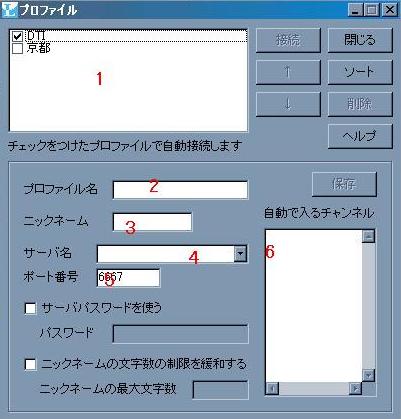 【Pict 2】
【Pict 2】
では、簡単に【Pict 2】について説明をします。
1.プロファイル・・・接続するサーバー名です。自分でわかる名前がつけられます。
2.プロファイル名・・・1に追加する場合ここで名前の設定が出来ます。
3.ニックネーム・・・IRCに参加する時に使用する名前をここで設定します。
4.サーバー名・・・ここでは使用するサーバーを選択することが出来ます。(詳しくは後で述べます)
5.ポート番号・・・6661〜6667まででしたっけ?この辺不明です^^;これを換えることで、繋がりやすくなったりすることがあります。
6.自動ではいるチャンネル・・・既存のチャンネルに接続したら勝手に入れるようにすることが出来ます。ここでは、#T.E_Asukaと書きましょう〜♪
すると、ギルドのIRCへ自動的に繋げる事ができますよ。
あとの項目ですが別に設定しなくてもOKだと思います。
さて、項目4のサーバー名ですけど、いくつか存在ます。それをうまく選択することにより、接続できたり出来なかったりの影響が出ます。
このLimeChatには予め用意されていますのでそれを使うようにしましょう。また、使用しているうちにいくつか、サーバーを使うようになると思うので、
どのサーバーが分かりやするするために自分でプロファイル名をつけて区別することができますね。
簡単な説明ですが、上記の事をやれば使うことが出来ると思います。試してみてください。
しかし、執筆者Vadisもあまりわかってなかったり(^^;私が分かる範囲での説明を付け加える事にしました。
*詳細設定編*
ここでは、ちょっと設定すると便利かな?という機能について記述していきます。
その機能ですけど、誰かが入室したり特定の発言をすると、IRCが反応してくれて教えてくれる機能です。
デフォルトのままだと、誰が入ろうがどんな発言をしようが何も起きず、ただただログが流れるだけです。
しかし、これを設定する事により、誰かがきたら反応できるとか、呼ばれたら反応できるようにするなどのことが出来ます。
それでは、その設定方法ですが以下の文章を参照に行ってみてください。【Pict
3参照】

【Pict 3】
LimeChatを起動すると【Pict 3】のような表示がでますよね。そして、メニューバーのところに、サーバー、IRC、チャンネル・・・とかあります。
その中に設定という事目があります。ここで、各種設定を行う事が出来ます。ここでやりたい事を設定するためにはここを操作する必要があります。
設定方法が以下のように示します。【Pict 4参照】
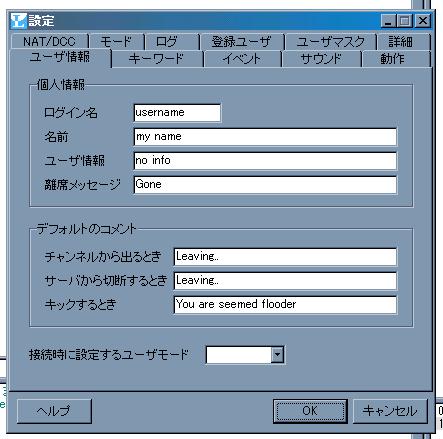 【Pict 4】
【Pict 4】
このようなウィンドウがでますね?そして、まずはキーワードというタブを選択してください
すると【Pict 5】のような図が出ますね。
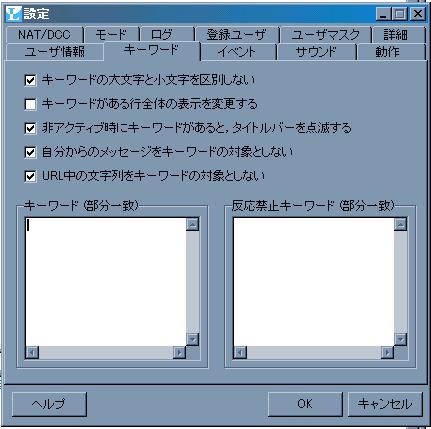 【Pict 5】
【Pict 5】
ここでは、その反応をする言葉を設定する事が出来ます。例えばキーワード(部分一致)というところに、”こんにちは”と書いたとしましょう。
すると、誰かがIRC内で”こんにちは”と答えるとIRCが反応するようになります。また、文字に関する情報は上のチェックボックスで行う事が
できるのは見て分かりますね(^^。
しかし、これだけはまだダメです。反応するきっかけを与えたに過ぎません。次にあ、きたと目や耳でわかるようにします。
ではサウンドのタブを選択しましょう。【Pict 6参照】
 【Pict 6】
【Pict 6】
こういう画面が出ると思います。ここでは、音が鳴る設定を行う事が出来ます。そして、反応させる項目を選択することも出来ます。
また、好きなサウンドを設定する事が出来るので、自分で音声ファイルを用意して使用するようにすることが出来ます。
以上、このような操作方法を行う事でIRCをより快適に使うことが出来るようになるので、いろいろ自分でやってみましょう。
そして、これはすごい!っていうものがあれば教えてください^^。随時、便利だと思う機能はここでまた取り上げたいと思います。
なにかと、読み辛い文章でありますが参考にしてもらえれば幸いです。
それでは、良きIRCライフとUOライフをご堪能ください*smile*
By Vadis
本・漫画・DVD・アニメ・家電・ゲーム
| さまざまな報酬パターン
| 共有エディタOverleaf
 業界NO1のライブチャット
|
業界NO1のライブチャット
|  ライブチャット「BBchatTV」 無料お試し期間中で今だけお得に!
ライブチャット「BBchatTV」 無料お試し期間中で今だけお得に!
 35000人以上の女性とライブチャット[BBchatTV]
| 最新ニュース
| Web検索
| ドメイン
| 無料HPスペース
35000人以上の女性とライブチャット[BBchatTV]
| 最新ニュース
| Web検索
| ドメイン
| 無料HPスペース
 【Pict 1】
【Pict 1】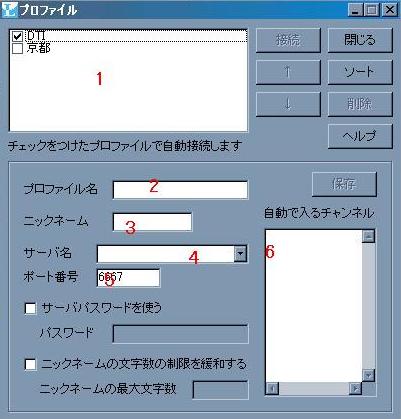 【Pict 2】
【Pict 2】
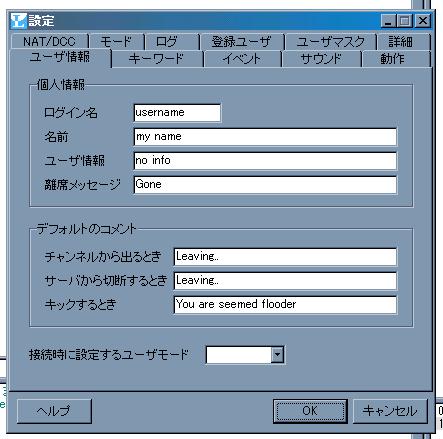 【Pict 4】
【Pict 4】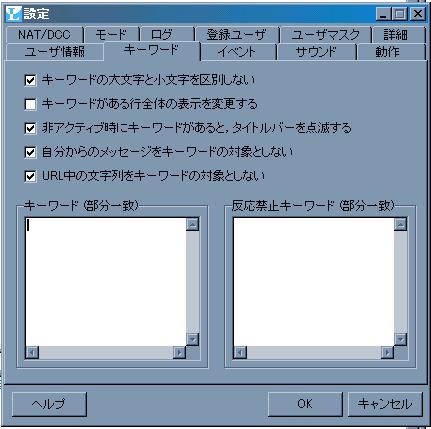 【Pict 5】
【Pict 5】 【Pict 6】
【Pict 6】